8 браузеров для Android, которые позаботятся о вашей приватности
1. Firefox Focus


У мобильного Firefox и так есть неплохой набор инструментов для сохранения вашей приватности: режим инкогнито и защита от отслеживания. Но в Firefox Focus всё ещё серьёзнее. Этот браузер блокирует большинство известных веб-трекеров по умолчанию и автоматически стирает историю посещений, пароли и Cookie при перезапуске. Также программа убирает рекламу на сайтах, может защищать открытые вкладки от просмотра посторонними при помощи сканирования отпечатка пальца, умеет отключать JavaScript и Cookie.

Цена:
Бесплатно
2. Ghostery Privacy Browser


Расширение Ghostery пользуется заслуженной популярностью. Но у этого разработчика есть и полноценный браузер для Android. Он основан на мобильном Firefox и полностью совместим с его расширениями, так что вам ничего не мешает вдобавок к имеющимся у него инструментам защиты конфиденциальности установить ещё и какой-нибудь uBlock.
Ghostery обладает одной из крупнейших баз онлайн-трекеров, так что Ghostery Privacy Browser без проблем блокирует большинство отслеживающих элементов на веб-страницах. Вы легко сможете увидеть, что именно было приостановлено, благодаря значку рядом с адресной строкой. А ещё Ghostery может удалять всю историю вашего сёрфинга одним нажатием, обладает встроенной защитой от фишинга и умеет блокировать Cookie.

Цена:
Бесплатно
3. Orbot и Orfox


Orbot позволяет пользователям Android подключаться к сети Tor. Tor использует принцип «луковичной маршрутизации»: ваши данные пропускаются по зашифрованным каналам через множество случайных серверов по всему миру, что делает их отслеживание весьма проблематичным. Помимо этого, Orbot обеспечивает глубокое шифрование всех передаваемых данных и позволяет открывать практически любые заблокированные ресурсы. Идеальный инструмент для параноика. Правда, новичков может смутить чрезмерное изобилие настроек.
Orbot может использоваться как системный VPN на Android, так что вы сможете прогонять трафик любого браузера или мессенджера через зашифрованную сеть Tor. Но лучше всего Orbot работает в связке с браузером Orfox. Он создан на базе Firefox, но обладает весьма продвинутыми дополнительными инструментами для шифрования трафика и защиты от отслеживания.

Цена:
Бесплатно

Приложение не найдено
4. InBrowser


В InBrowser режим инкогнито включён принудительно, так что он никогда не запоминает посещённые вами сайты и не сохраняет Cookie и пароли. Они автоматически безвозвратно удаляются, когда вы выходите из приложения. В настройках InBrowser можно отключить JavaScript и Flash, а также поменять User Agent, чтобы маскироваться под другие браузеры.
Естественно, в InBrowser имеется и блокировка следящих трекеров, и функция Do Not Track, и защита от отслеживания Panopticlick, и обфускация заголовка Referer, так что следящие за вашими перемещениями сайты не смогут ничего узнать.
Ещё пара интересных возможностей InBrowser — поддержка сети Tor и интеграция с сервисом безопасного хранения паролей LastPass.

Цена:
Бесплатно
5. DuckDuckGo Privacy Browser


DuckDuckGo — известный поисковик, делающий акцент на приватности и конфиденциальности своих пользователей. Но, кроме поискового сервиса, DuckDuckGo предоставляет и собственный браузер. Он блокирует отслеживающие вас трекеры, заставляет сайты по возможности использовать зашифрованные соединения и убирает рекламу на посещаемых страницах.
Если вы откроете статистику сайта (значок слева от адресной строки), то увидите, какие именно элементы страницы были заблокированы. Кроме того, DuckDuckGo Privacy Browser предоставит вам оценку политики конфиденциальности открытого сайта, и вы сможете решить, стоит ли доверять ресурсу. А ещё одна кнопка рядом с адресной строкой позволяет одним нажатием очистить все данные и закрыть все вкладки — пригодится, если кто-то назойливо подсматривает, что вы ищете в интернете.
В качестве поисковой системы в браузере, естественно, используется DuckDuckGo, который не собирает с пользователей статистику и не пытается показывать вам персонализированные результаты поиска.

Цена:
Бесплатно
6. Privacy Browser


Это весьма функциональный браузер с кучей настроек, направленных на поддержание приватности. Вы можете блокировать JavaScript, рекламу, трекеры, кнопки и следящие элементы социальных сетей, Cookie. Причём гибкая система настроек и фильтров для каждого домена позволяет установить различные правила для каждого посещаемого вами сайта.
В Privacy Browser есть возможность подключаться к сети Tor. Имеется и ночной режим, и тёмная тема, и настраиваемый поиск, и подробная статистика по блокируемым элементам.
Браузер можно купить в Google Play, чтобы поддержать разработчиков, или же скачать через репозитарий F-Droid и использовать бесплатно.

Privacy Browser →
7. Adblock Browser
Браузер для Android от создателя известного расширения Adblock Plus. Правда, Adblock Browser не может похвастаться особенно продвинутыми функциями для защиты приватности, как другие браузеры в этом списке, но со своей задачей — показывать интернет-страницы без рекламы и следящих трекеров — он справляется.
Adblock Browser блокирует рекламу, потенциально небезопасные домены и кнопки социальных сетей. Он позволяет вам создавать свои собственные фильтры, так что, если в его обширных чёрных списках нет какого-то рекламного элемента, вы легко сможете добавить его вручную.

Цена:
Бесплатно
8. Brave Browser


Brave Browser не позволяет вам открывать сайты с вредоносными программами и предотвращает отслеживание вас в интернете поисковыми и рекламными трекерами. В Brave есть встроенный блокировщик рекламы, а также довольно интересная функция — защита отпечатка браузера, которая не даёт поисковым системам и соцсетям идентифицировать вас по его настройкам. Используя Brave, вы становитесь обезличенным для трекеров.
Значок Brave справа от адресной строки предоставляет пользователю подробную информацию о заблокированных элементах на странице. При желании можно заблокировать JavaScript.

Цена:
Бесплатно
Читайте также
🧐
10 лучших легких браузеров для вашего Android устройства
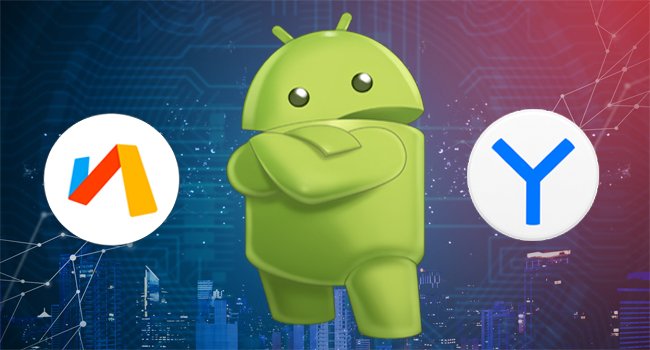
Веб-браузеры — одно из наиболее часто используемых приложений на нашем Android-устройстве. Знаете ли вы, что веб-браузеры могут внести большой вклад в повышение скорости вашего Android-смартфона.
Обычно мы используем Google Chrome или Яндекс.Браузер для доступа в Интернет, но в магазине Google Play доступно несколько легких браузеров, которые работают очень быстро и не сильно загружают процессор вашего телефона.
Эти легкие веб-браузеры могут не только помочь вам освободить место для хранения данных, но и повысить производительность смартфона. Поскольку эти приложения предназначены для работы на бюджетных смартфонах, они могут работать даже при подключении к Интернету 2G. Итак, в этой статье мы собрали 10 лучших облегченных браузеров для Android устройств.
1. Via браузер – легкий и быстрый
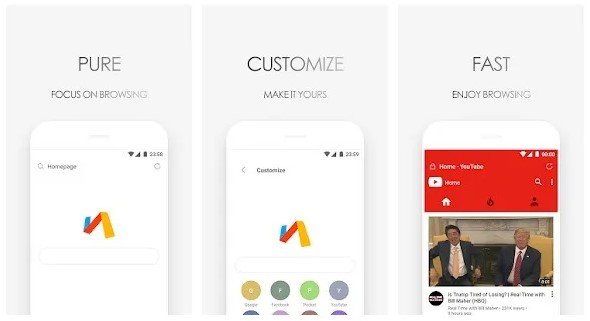
Это один из лучших веб-браузеров для Android-смартфонов. Веб-браузер работает быстро и предоставляет некоторые основные настройки. Этот браузер был создан с учетом простоты. Таким образом, вы можете ожидать лучшей скорости просмотра при медленном интернет-соединении. Кроме того, в веб-браузере есть блокировщик рекламы, экономия данных, ночной режим и т. д.
2. Lightning Browser
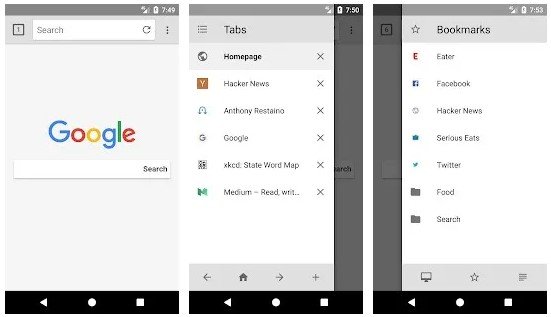
Как следует из названия приложения, Lightning Browser — один из лучших и быстрых веб-браузеров, который вы можете использовать прямо сейчас. Приложению требуется менее 2 МБ для установки на ваш смартфон Android, а также оно ориентировано на безопасность и эффективность. В этом легком веб-браузере замечательно то, что он предоставляет пользователям возможность работать в режиме инкогнито.
3. Opera Mini
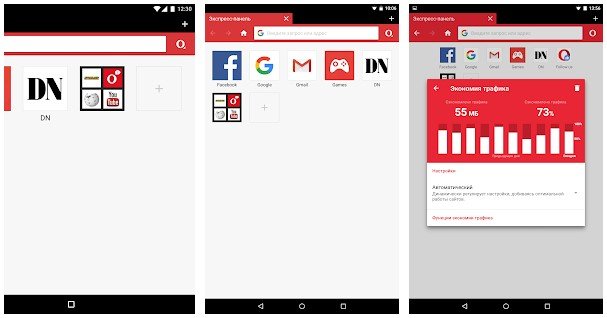
Это браузер очень популярен среди пользователей Android и является одним из самых лучших приложений, доступных в магазине Google Play. Когда дело доходит до скорости просмотра, ничто не может сравниться с Opera Mini для Android. Приложение легкое и предлагает все функции, необходимые веб-браузеру. В Opera Mini есть все, от блокировщика рекламы до загрузчика видео.
4. Google Go
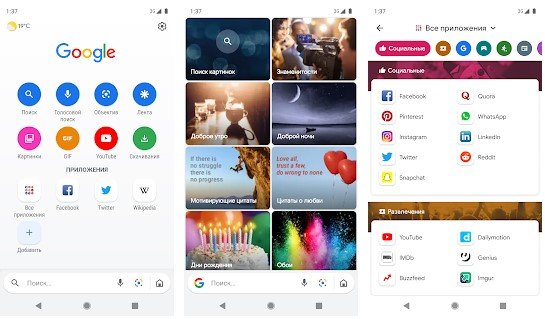
Это не совсем веб-браузер, а приложение для поиска. Google Go действительно является более легким и быстрым способом для поиска. Приложение также может эффективно найти любую информацию в Интернете, при этом не нагружая ваше Android устройство.
5. UC Browser Mini
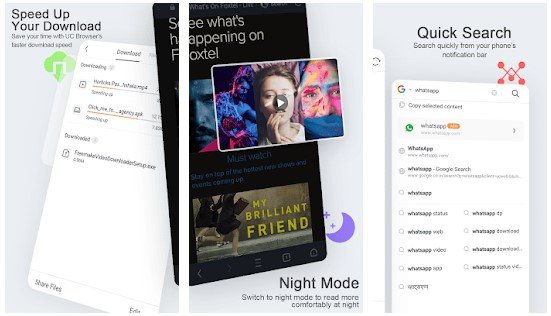
Если вы ищете приложение для Android, которое может предоставить вам все лучшее, то UC Browser Mini может стать для вас идеальным выбором. UC Browser Mini — это легкий веб-браузер с множеством уникальных функций. Самое замечательное в UC Browser Mini заключается в том, что он может работать даже на бюджетных смартфонах и с более низкими интернет-характеристиками.
6. Браузер Maiar: сверхбыстрый безопасный браузер
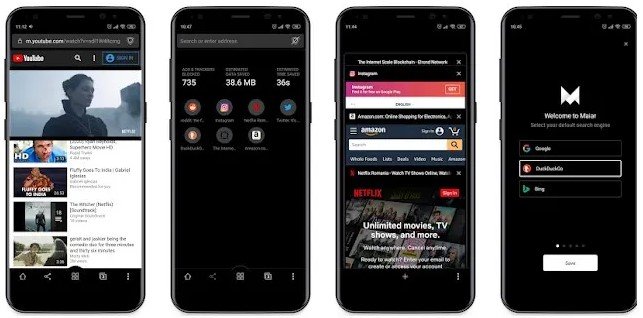
Это новый браузер, по крайней мере, по сравнению со всеми другими перечисленными в статье. Браузер Maiar очень легкий и уделяет особое внимание конфиденциальности. В веб-браузере есть встроенный блокировщик рекламы, блокировщик трекеров, менеджер паролей, видеоплеер и т. д. Поэтому Maiar Browser — это еще один лучший легкий браузер, который вы можете использовать на своем устройстве Android.
7. Dolphin Zero браузер инкогнито
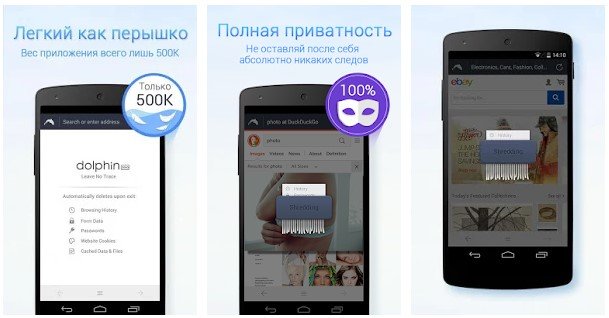
Dolphin Zero — еще один лучший легкий веб-браузер в списке, для установки которого требуется менее 500 КБ. Веб-браузер ориентирован на просмотр веб-страниц в режиме инкогнито и не сохраняет историю просмотров, кэш, файлы cookie и пароли. Кроме того, этот легкий веб-браузер также предлагает панель с несколькими вкладками, блокировку рекламы и персонализированный поиск.
8. Firefox Lite
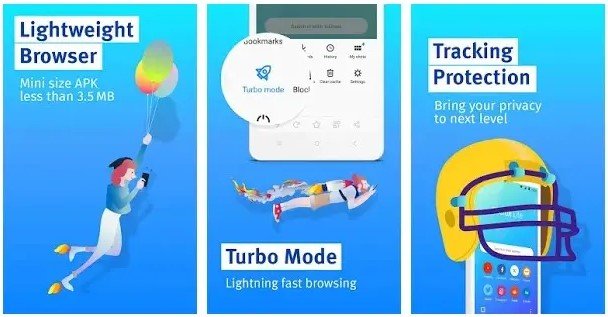
Как следует из названия приложения, Firefox Lite — это еще один уникальный веб-браузер, который хотел бы иметь каждый пользователь Android. Самое замечательное в Firefox Lite то, что он разработан с учетом простоты. В веб-браузере Firefox Lite для Android есть режим Turbo, который эффективно увеличивает скорость просмотра. Кроме того, веб-браузер блокирует онлайн-трекеры.
9. Kiwi Browser
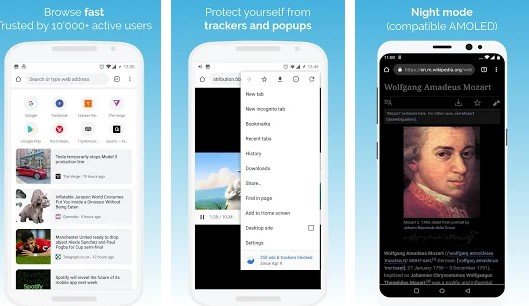
Это еще один лучший легкий веб-браузер для Android, который можно использовать для просмотра веб-страниц, чтения новостей, просмотра видео и прослушивания музыки. Он основан на Chromium и WebKit. Это означает, что вы можете пользоваться всеми функциями Chrome для Android с помощью браузера Kiwi. Также этот браузер легкий и не потребляет много системных ресурсов.
10. Яндекс.Браузер Лайт
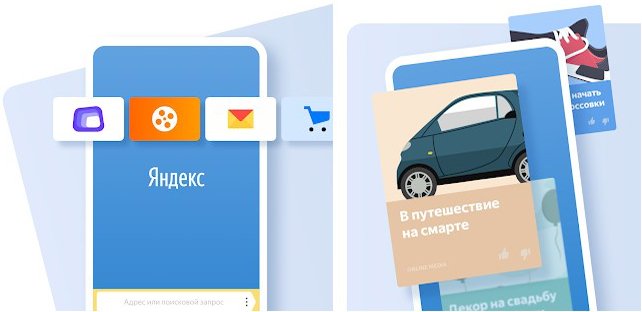
Лучшее в Яндекс.Браузер Лайт — это то, что ему нужно всего 2 МБ для установки на ваше устройство. Также он предлагает несколько инструментов оптимизации, которые могут значительно увеличить время автономной работы. Яндекс.Браузер Лайт — это еще один лучший легкий веб-браузер, которым вы можете пользоваться и не нагружать свое Android устройство.
Лучшие браузеры для Андроид смартфона и планшета
Каждый час для OS Андроид в магазине Google Play появляется двести новых приложений и исключением не стали мобильные браузеры. Среди большого разнообразия становится все сложнее выбрать браузер для интернет-сёрфинга. В этой статье вашему вниманию предлагаются лучшие браузеры на сегодняшний день.
Чтобы составить свой список, журналисты сайта Mobimanual.ru сравнивали браузеры по нескольким критериям:
- удобство;
- внешний вид;
- набор программных особенностей;
- производительность.
Интерфейс
Пожалуй, сегодня удобство и внешний вид интерфейса программы является основным фактором при выборе приложения. Ещё совсем недавно многие говорили о том, что интерфейс на Андроид-устройствах не самый лучший и подтормаживающий, но к счастью, этой проблемы нет: даже самые скромные модели телефонов способны без каких-либо проблем выполнять главные задачи “умного” телефона. Например, выход в интернет и возможность поиграть в несколько несложных игр.
Какой браузер лучше для Андроид
Что касается мобильных браузеров, то, тут все довольно просто: каждый имеет строку поиска вверху, а клавиатура появляется при нажатии на поиск. Но тогда где смысл выбирать между браузерами, когда они все одинаковые? Ответ прост: удобство и различные возможности интерфейса. Рассмотрим самые интересные и популярные приложения.
Chrome
→ Chrome
Каждый пользователь смартфонов знает об огромной компании Google и ее продукте — Google Chrome, которая и начала производить Андроид-смартфоны. Дизайн фирменного браузера от Google довольно прост и не пестрит яркими картинками. А что ещё нужно для быстрой работы в Интернете?
Главный его плюс – минимальное количество ошибок и сбоев в самой программе. Нет никаких задержек при просмотре веб-страниц, масштабировании или переходе с одной вкладки на другую. В общем, приложение оставляет после себя только приятные ощущения.
Firefox
→ Firefox
Не особо удобное управление, постоянные притормаживания при работе – именно такие первые впечатления оставляет после себя этот браузер. Тогда возникает вопрос: зачем его вообще загружать?! Польза его заключается в удобном просмотре видео. Ни в Google, и ни в каком другом браузере нет такого удобного интерфейса для просмотра видео. В целом браузер оставляет после себе смешанные чувства.
Opera
→ Opera
Opera сама по себе очень специфичный продукт. Некоторым нравится, а другим нет, в общем, на любителя, если можно так выразиться.
Его главные плюсы – это экономное потребление трафика и мощный движок, который позволяет обрабатывать даже самые сложные веб-сайты.
Dolphin
→ Dolphin
Можно смело утверждать, что Dolphin – один из первопроходцев среди мобильных браузеров и принёс немало инноваций. Например, мультисенсорное управление. Во времена, когда Андроид развивается со скоростью света, этот браузер решил сделать упор на красочный и яркий дизайн. И смотря на количество его загрузок, можно смело утверждать, что компания не прогадала.
CM Browser
→ CM Browser
Ему всего лишь полгода, но за это время он достиг многого. CM Browser предлагает самый быстрый, удобный и красивый пользовательский интерфейс, который целиком можно подстроить под себя (выбор шрифта, картинки и темы) и при этом, совсем не возлагая больших нагрузок на оперативную память. Также приятно радует оптимальная скорость работы и множество полезных программных фишек от разработчиков. Именно поэтому это один из самых лучших браузеров для смартфонов под управлением Андроид.
Next Browser
→ Next браузер
Дитя очень талантливой творческой группы энтузиастов, которая за несколько месяцев создала абсолютно новый и уникальный продукт. Интерфейс приятно яркий и удобный.
К сожалению, иногда бывает небольшая задержка в работе самого браузера, но, к счастью, это происходит нечасто и задержки некритичные.
Израсходование оперативной памяти
Среди пользователей принято считать, что чем больше возможностей, тем приложение больше занимает памяти на телефоне. Но это уже давно не так. Многие разработчики пытаются уместить как можно больше функциональности и уменьшить память, которую занимает приложение. В среднем каждый браузер занимает 1,8-й мегабайт, а самый экономный из них — это Lightning Browser, и он не только занимает и употребляет мало места на телефоне смартфона, но и имеет очень приятный внешний вид.
Чтобы определить конкретно для себя лучший браузер для Андроид, советуем скачать 2-3 любых из вышеперечисленных и попользоваться каждым по несколько минут. Тогда вы поймете, что вам нужно.
Вывод
Какой же вывод можно сделать из проведённых испытаний и их оценок? Всё стандартно: у каждого Андроид браузера есть плюсы и минусы. Но всё равно необходимо сделать несколько конкретных выводов – в Google Chrome и Opera очень хорошая скорость работы, а в CM Browser очень удобный и лаконичный пользовательский интерфейс. Как уже стало понятно, выбрать лучший из лучших очень сложно.
Лучший браузер для Андроид: ТОП-6 приложений
Выбор достойного браузера для мобильной операционной системы Android – непростая задача. Ни для кого не секрет, что абсолютное большинство представленных в Google Play браузеров отличаются продвинутыми техническими характеристиками и быстро загружают страницы в Интернете. Основная конкурентная борьба за симпатии пользователей начинается в сфере дополнительных опций и удобства.
Среди серой массы приложений любой направленности можно выделить ряд безоговорочных лидеров. Именно о таких приложениях и пойдёт речь в данной статье. Итак, перед вами лучшие браузеры для устройств на платформе Андроид по отзывам пользователей.
Из статьи вы узнаете
UC Browser

 Это настоящий многофункциональный комбайн с огромным количеством всевозможных опций. Если вам необходимо мощное решение для веб-сёрфинга, которое ни в чём не уступает настольным аналогам, то UC Browser – идеальный выбор.
Это настоящий многофункциональный комбайн с огромным количеством всевозможных опций. Если вам необходимо мощное решение для веб-сёрфинга, которое ни в чём не уступает настольным аналогам, то UC Browser – идеальный выбор.
Единственный существенный недостаток – перегруженный интерфейс.
Основные опции:
- блокировка рекламы;
- обилие красивых обложек;
- режим для комфортного чтения;
- синхронизация;
- режим приватности;
- ночной режим.


Ссылка для скачивания: play.google.com/store/apps/details?id=com.UCMobile.intl&hl=ru
Puffin Web Browser

 Полноценная поддержка Adobe Flash и экономия трафика – ключевые особенности Puffin. Стоит отметить, что режим чтения и блокировка рекламы не предусмотрены.
Полноценная поддержка Adobe Flash и экономия трафика – ключевые особенности Puffin. Стоит отметить, что режим чтения и блокировка рекламы не предусмотрены.
Но все недочёты с лихвой компенсирует фирменная технология сжатия данных, которая позволяет ощутимо экономить входящий трафик. Кроме того, не стоит забывать про поддержку Flash. Для некоторых пользователей данный браузер станет настоящим спасением.
Основные опции:
- поддержка Adobe Flash;
- пользовательские обложки;
- интеллектуальная навигация;
- надёжная защита вашего Wi-Fi соединения;
- режим приватности;
- невероятная экономия трафика.


Ссылка для скачивания: play.google.com/store/apps/details?id=com.cloudmosa.puffinFree&hl=ru
Firefox

 Одна из ключевых особенностей Firefox – поддержка полезных расширений. Если вам недостаёт определённых опций, то вы без труда сможете установить их самостоятельно.
Одна из ключевых особенностей Firefox – поддержка полезных расширений. Если вам недостаёт определённых опций, то вы без труда сможете установить их самостоятельно.
Интересно, что программа обладает простым интерфейсом, может похвалиться режимом чтения и умеет сохранять понравившиеся веб-страницы. Более того, вы можете блокировать надоедливую рекламу и загружать файлы с помощью специального менеджера.
Опции:
- поддержка режима чтения;
- отключение рекламы;
- множество полезных расширений;
- приватный режим;
- менеджер для загрузки файлов.


Ссылка для скачивания: www.mozilla.org/uk/firefox/android/
Браузер от Яндекс

 Продвинутое, перспективное программное обеспечение российского производства. У разработчиков получилось совместить внушительное количество полезных опций с приятным минималистичным дизайном. Браузер поддерживает специализированные расширения, экономит трафик, имеет режим чтения, блокирует рекламу и позволяет выбрать тему оформления.
Продвинутое, перспективное программное обеспечение российского производства. У разработчиков получилось совместить внушительное количество полезных опций с приятным минималистичным дизайном. Браузер поддерживает специализированные расширения, экономит трафик, имеет режим чтения, блокирует рекламу и позволяет выбрать тему оформления.
Умная строка – ещё одна сильная черта. Она может выступать в роли переводчика, выводит курс валют и позволяет быстро найти необходимый сайт. Поддерживается синхронизация с настольной версией.
Ключевые опции:
- отключение рекламы;
- умный поиск;
- темы оформления;
- большое количество расширений;
- экономия трафика;
- режим для чтения и приватный режим.
Ссылка для скачивания: browser.yandex.ru/ru/mobile/
Google Chrome

 В нашей подборке мобильный браузер от Google ничем не выделяется. В сравнении с настольной версией, Google Chrome для Android имеет скромный набор из стандартных опций. Но благодаря высокой скорости открытия страниц и простоте использования прочно держится в списке лучших приложений Google Play для Андроид. А недавно программа научилась экономить трафик.
В нашей подборке мобильный браузер от Google ничем не выделяется. В сравнении с настольной версией, Google Chrome для Android имеет скромный набор из стандартных опций. Но благодаря высокой скорости открытия страниц и простоте использования прочно держится в списке лучших приложений Google Play для Андроид. А недавно программа научилась экономить трафик.
К сожалению Google Chrome не поддерживает расширения. Именно поэтому он и отстаёт от своих основных конкурентов.
Опции:
- режим приватности;
- экономия трафика;
- поиск с помощью голоса;
- синхронизация.
Ссылка для скачивания: play.google.com/store/apps/details?id=com.android.chrome
Opera

 Один из лучших браузеров для мобильных устройств. Радует обилием полезных возможностей: эффективное сжатие трафика и видео, отключение рекламы, синхронизация и продуманная новостная лента.
Один из лучших браузеров для мобильных устройств. Радует обилием полезных возможностей: эффективное сжатие трафика и видео, отключение рекламы, синхронизация и продуманная новостная лента.
Браузер подарит вам массу положительных эмоций, ведь он имеет не только привлекательный дизайн, но и массу полезных технологических решений.
Основные опции:
- функция эффективного сжатия трафика и видео;
- приватный режим;
- отличная новостная лента;
- поиск с помощью голоса;
- синхронизация с настольной версией;
- блокировка рекламы.


Ссылка для скачивания: www.opera.com/ru/mobile/mini/android
Битва браузеров
Рекомендуем посмотреть интересный тест работы браузеров на просмотр видео:
Кстати, наши коллеги с сайта АndroidAuthority.com определили самый быстрый браузер. Если хочешь узнать название победителя тестов, читай эту статью.
Выскажите свое мнение:
Лучшие браузеры для Android в 2020 году
Лучшие браузеры Android уже давно предлагают пример одной из лучших особенностей устройств Android — возможности настраивать работу в Интернете именно так, как вы хотите.
Пользователи iPhone получают больше удовольствия от этого, теперь, когда они могут установить новый браузер по умолчанию в iOS 14, но это уже старая шляпа для пользователей Android. А с появлением Android 11 сейчас, когда производители телефонов спешат выпускать новые устройства к сезону праздничных покупок, это идеальное время, чтобы подумать о смене браузера по умолчанию на вашем телефоне.
Как ни хорош Chrome, есть несколько альтернатив просмотра, каждая из которых имеет свои сильные стороны. Если вам нужен браузер, который отражает то, что вы используете на рабочем столе, или вам нужно что-то, что делает упор на конфиденциальность, в магазине Google Play вас ждет браузер, который может удовлетворить ваши вкусы. Вот лучшие браузеры Android, которые мы протестировали для различных нужд просмотра.
Какие самые лучшие браузеры для Android?
Основываясь на нашем тестировании более полудюжины различных вариантов просмотра, Google Chrome выделяется как лучший браузер для большинства пользователей Android — и это хорошо, поскольку он, вероятно, является браузером по умолчанию на вашем телефоне, включая все самое лучшее. Телефоны Android.Помимо простой синхронизации между настольной и мобильной версиями, Chrome для Android включает в себя приветственные функции, в том числе безопасное хранилище для мобильных платежей и средства блокировки всплывающих окон и вредоносной рекламы.
Если вы используете Opera или Firefox на своем рабочем столе, вам повезло. Мобильные версии обоих этих браузеров также предоставляют мощные функции Android, позволяя синхронизировать работу в Интернете. Мобильная версия Opera имеет режим экономии данных, который потребляет меньше ваших ежемесячных данных.Firefox для Android предоставляет впечатляющее количество настроек для людей, которые любят возиться со своим браузером.
Помимо обычных браузеров, мы также рассмотрели специализированные браузеры. DuckDuckGo — один из лучших браузеров Android для защиты вашей конфиденциальности с использованием зашифрованных соединений и поддержки частного поиска. Мы считаем, что Flynx — неплохой вариант, если вам нужен второй браузер, который идеально подходит для исследования определенных тем. Говоря об исследованиях, у Vivaldi есть вкладка «Заметки» и функция полноэкранного захвата экрана, что делает этот Android-браузер отличным выбором, если вы используете свой телефон для поиска информации.
Лучшие браузеры Android
1. Chrome
Лучший браузер Android для большинства пользователей
Синхронизация рабочего стола: Да | Блокировка рекламы: Да | Функции конфиденциальности: Просмотр в режиме инкогнито
Синхронизация с рабочим столом Chrome
Встроенный менеджер паролей
Функция сохранения данных
Предоставляет Google больше способов отслеживать вашу активность
Отсутствие расширений
Если вы смирились с жизнью в экосистема Google и получение выгоды от компании, которая знает почти все о вашей онлайн-жизни, тогда трудно оправдать отказ от того, что является браузером по умолчанию на большинстве устройств Android.Chrome — очевидный выбор для мобильного просмотра, особенно если вы уже используете версию для ПК.
Синхронизация между мобильными и настольными версиями Chrome полезна, поскольку дает вам возможность получить доступ к паролям, которые вы храните в Chrome (при условии, что вы не используете один из лучших менеджеров паролей). Как доминирующий браузер на рынке, Chrome также является наиболее надежным вариантом, поскольку каждый веб-разработчик учитывает браузер Google при создании веб-сайта.
Chrome предлагает обширные дополнительные функции, такие как безопасное хранилище для способов оплаты, режим сохранения данных, автоматический перевод на десятки языков, блокировщик вредоносной рекламы и блокировщик всплывающих окон.Это не совсем то изобилие функций, которые вы можете установить в Firefox или Opera, но Chrome определенно отмечает большинство критически важных функций.
Если вы хотите получить представление о том, что скоро появится в Chrome, или хотите протестировать некоторые функции, которые могут никогда не попасть в основной браузер Chrome, есть три дополнительных приложения Chrome, начиная с Chrome Beta, затем Chrome Dev и, наконец, Chrome Canary. Каждый шаг вниз приносит некоторую надежность, поэтому вы, вероятно, захотите обратиться к традиционному браузеру Chrome для жизненно важных задач, но интересно попробовать новые функции, такие как усиленные средства безопасности и конфиденциальности, а также улучшения текущего просмотра с вкладками. работают над бета-версиями Chrome.
2. Opera
Быстро и отлично подходит для сохранения данных
Синхронизация рабочего стола: Да | Блокировка рекламы: Да | Функции конфиденциальности: Встроенный VPN
Режим экономии данных
Блокировка рекламы
Встроенный VPN
Интерфейс иногда немного сбивает с толку
Opera — еще один мобильный браузер с настольным аналогом, который может похвастаться всеми преимуществами которые идут с этим для пользователей обеих версий.Opera отличается режимом экономии данных, который сжимает видео, а также стандартные веб-страницы. В результате страницы загружаются быстрее благодаря уменьшенному объему данных, и если у вас нет одного из лучших безлимитных тарифных планов, вы не сожжете свое ежемесячное выделение данных так быстро.
Opera также предлагает встроенную бесплатную VPN, которая дает вам виртуальный IP-адрес, хотя примечательно, что вы не можете использовать одновременно VPN и режим экономии данных.
Несмотря на наличие множества функций, Opera также является одним из самых быстрых браузеров, которые я тестировал, и только Chrome постоянно превосходит его.Одно небольшое разочарование в Opera — это ее запутанный интерфейс: вы можете отвлекаться на меню как в верхней, так и в нижней части экрана.
Opera также предлагает несколько вариантов своего браузера. Opera Mini ориентирована на сохранение данных, а Opera Touch ориентирована на просмотр страниц одной рукой.
3. Firefox
Мощная альтернатива, если вы не хотите использовать Google
Синхронизация рабочего стола: Да | Блокировка рекламы: Да, с расширениями | Функции конфиденциальности: Приватный просмотр, защита от отслеживания
Синхронизация с настольным компьютером Firefox
Надежная поддержка расширений
Инструмент рекомендации статей
Требуются расширения для включения некоторых функций, встроенных в другие браузеры
Как и в случае с Google Chrome, есть сильная мотивация чтобы перенести использование Firefox на ваш телефон Android, если это место, где вы просматриваете большую часть своего рабочего стола.Все ваши пароли, история и закладки сохранятся.
К лучшему или к худшему, вы можете настроить Firefox в поразительной степени с помощью различных тем и расширений, которые могут настраивать практически все аспекты браузера. Если вы из тех людей, которые хотят решать, как будут отображаться вкладки в вашем браузере, какого цвета все должно быть и какие именно функции вы хотите получить доступными, тогда Firefox для вас. Если это звучит как кошмар, вам следует поискать в другом месте, поскольку даже базовая настройка Firefox требует некоторых настроек.
Поклонникам Firefox, которые особенно заботятся о безопасности, стоит обратить внимание на новый Firefox Focus. Он отказывается от некоторых функций своего старшего брата в пользу защиты конфиденциальности. Фактически, в недавнем обновлении Firefox появилась функция Firefox Focus, позволяющая всегда открывать ссылки на приватной вкладке. Кроме того, существуют более экспериментальные версии Firefox, Firefox для Android Beta и Firefox Nightly для разработчиков.
Говоря об этом обновлении Firefox, последняя версия веб-браузера Android добавляет темный режим и перемещает строку URL-адреса вниз в нижнюю часть экрана, что Firefox предпринял для поддержки больших телефонов.(При желании вы можете переместить панель обратно наверх.) Новая функция коллекций позволяет вам организовывать и сохранять веб-сайты, что должно помочь в исследовательских проектах.
4. DuckDuckGo Privacy Browser
Хороший браузер, если вы цените конфиденциальность
Desktop Syncing: Нет | Блокировка рекламы: Блокирует отслеживание рекламы | Функции конфиденциальности: Частный поиск, зашифрованные соединения
Минимальный интерфейс
Легко стереть данные в любое время
Свобода от Google
Отсутствуют расширенные функции
Нет замены выделенному приложению VPN
DuckDuckGo не имеет всех навороты остальных лучших браузеров Android.Но DuckDuckGo восполняет недостаток своей исключительной ориентацией на конфиденциальность вашей деятельности. Кнопка справа от строки адреса / поиска сотрет всю вашу активность в любой момент одним касанием.
DuckDuckGo также устраняет любые рекламные трекеры, которые могут пытаться следить за вами в Интернете, и автоматически по умолчанию будет использовать самое высокое шифрование, доступное на сайте, который вы посещаете.
Хотя сам браузер не сообщает о ваших действиях обратно в DuckDuckGo, это все еще отстает от полноценного VPN.Если вы хотите защитить свою деятельность даже от оператора связи или сети Wi-Fi, к которой вы подключены, вам понадобится отдельное приложение VPN для этой цели. (Вы можете ознакомиться с нашим списком лучших VPN-сервисов, если вам нужна VPN.)
5. Microsoft Edge
Быстрый браузер с фантастическим режимом «Прочтите позже»
Синхронизация рабочего стола: Да | Блокировка рекламы: Да | Функции конфиденциальности: Приватный просмотр
Надежный набор функций
Отличный инструмент списка чтения
Синхронизация с учетной записью Microsoft
Немного медленнее, чем альтернативы
Недостаток расширений
Microsoft наконец-то объединилась и представила убедительный современный (Chromium- на основе) браузер в виде Edge.Хотя версия Android не претерпела значительных изменений, которые только что прошли в браузере для настольных ПК, это все еще достойный вариант, который синхронизируется с вашей учетной записью Microsoft.
В Microsoft Edge отсутствует поддержка расширений, но он предлагает ряд дополнительных функций, которые иногда основаны на расширениях в других приложениях, таких как блокировщик рекламы, службы перевода, диспетчер паролей и нечто, называемое NewsGuard. Последняя функция оценивает новостной веб-сайт на основе их «журналистских стандартов достоверности и прозрачности».«
Edge — функция списка для чтения довольно хорошо реализована, поскольку она отображает всю страницу, а не сокращенную или текстовую версию статьи. Если вы предпочитаете версию страницы, ориентированную на текст, просто коснитесь значка книги в адресной строке для удобного просмотра.
В отличие от настольной версии Edge, мобильный браузер позволяет легко заменить поисковую систему по умолчанию, чтобы вы могли использовать поиск Google в своем браузере Microsoft.
(Изображение предоставлено Вивальди)
6.Vivaldi
Уникальный внешний вид и продуманные встроенные функции
Синхронизация рабочего стола: Да | Блокировка рекламы: Да | Функции конфиденциальности: Приватный просмотр, зашифрованная синхронизация
Handy Notes и снимок экрана
Быстрое переключение поисковых систем
Минимальная функция блокировки рекламы
Изображения медленно загружаются
Браузер Vivaldi для настольных ПК предлагает широкие возможности настройки, но его Аналог Android больше ориентирован на предоставление уникальных функций.
Быстрый набор Vivaldi — это ваш основной вид, который представляет собой визуально привлекательную и простую в использовании панель быстрого запуска закладок.
При проведении онлайн-исследования вы можете оценить встроенную вкладку «Заметки» с форматированным текстом, встроенный полноэкранный снимок экрана и опцию «Клонировать», которая открывает копию текущей вкладки, чтобы не потерять ее.
Независимо от поисковой системы по умолчанию, вы можете быстро переключиться на другой инструмент поиска — поддерживаются восемь популярных опций — просто набрав первую букву его имени в адресной строке перед поиском.
Вивальди в целом работал быстро, хотя я часто видел заполнитель для изображения или пробел для видео или рекламы при прокрутке, даже через минуту или больше после загрузки более длинной статьи. Хотя я, безусловно, ценю это предпочтение доставки текста как можно быстрее, но ожидание, пока я прокручу, чтобы загрузить остальное содержимое страницы, заходит слишком далеко и, в конечном итоге, ухудшает впечатление.
Несмотря на отсутствие поддержки расширений или более мощных функций блокировки рекламы, которые есть в некоторых других лучших браузерах Android, Vivaldi предлагает убедительный набор функций, который, я надеюсь, его разработчики продолжат развивать.Поскольку я последний раз тестировал браузер, в обновлении добавлена поддержка настраиваемых списков блокировки рекламы, и теперь вы можете переместить адресную строку и панели вкладок в нижнюю часть экрана, если это так.
7. Flynx
Хорошо работает как второй браузер
Синхронизация рабочего стола: Нет | Блокировка рекламы: Да | Функции конфиденциальности: Нет
Уникальная функциональность пузыря ссылок
Минимальный и интуитивно понятный интерфейс
Позволяет читать в автономном режиме
Ограниченные функции
Flynx — очень компетентный браузер для Android с одной интересной уловкой в рукаве.Когда вы щелкаете ссылку в Flynx, вместо того, чтобы сразу переходить на экран с все еще загружающимся браузером, ссылка открывается в виде пузыря сбоку от экрана. Когда вы будете готовы прочитать его, вы просто нажмите на пузырек, и он развернется в полноэкранное окно.
Это может показаться мелочью, но если вы проводите исследование или просматриваете страницы, где вам нужно открыть несколько вкладок, подход Flynx позволяет вам продолжить чтение исходной статьи или источника. Я считаю, что это отличная экономия времени, когда я манипулирую большим количеством вкладок в своем мобильном браузере.Flynx также предлагает быстрое добавление к функции автономного чтения, просто дважды нажав любую ссылку.
Flynx действительно не может служить единственным браузером на устройстве Android по нескольким причинам. Поскольку приложение специализируется как инструмент для открытия ссылок и чтения позже, в нем нет адресной строки или даже возможности просто запустить в браузере, не щелкнув ссылку. Кроме того, иногда приложение просто не может правильно отображать веб-страницу, хотя это не постоянная проблема; тем не менее, Flynx предлагает возможность открывать страницу в назначенном резервном браузере, который вы можете выбрать в настройках.
(Изображение предоставлено: Puffin)
8. Puffin
Быстрый браузер с несколькими уникальными приемами
Синхронизация рабочего стола: Да | Блокировка рекламы: Только с версией за 4,99 $ | Функции конфиденциальности: Зашифрованный трафик, просмотр в режиме инкогнито, встроенный VPN
Встроенный VPN и режимы экономии данных
Поддержка Flash
Удобные полноэкранные видео-жесты
Бесплатная версия требует данных о местоположении
Ограниченное содержимое в в некоторых местах
Веб-браузер Puffin ориентирован на скорость и безопасность, отправляя зашифрованные данные в свои центры обработки данных в США.S. Это потенциальный недостаток для пользователей в других странах, так как в вашем браузере будет отображаться геолокация США, что может заблокировать вам доступ к некоторому локальному контенту.
При тестировании Puffin я иногда терял соединение с серверами Puffin. Несколько раз в течение дня я видел сообщение о повторном подключении в верхней части дисплея телефона в течение 3-5 секунд. Даже с этим недостатком преимущества встроенного VPN, экономия данных на большей части контента, более быстрое время загрузки страницы и поддержка Flash окупятся для некоторых пользователей.
Бесплатная версия
Puffin требует вашего согласия на постоянное отслеживание местоположения. Компания указывает, что эти данные анонимны и используются третьими сторонами для повышения релевантности объявлений, карт и результатов поиска. Если вы не хотите предоставлять это разрешение или просто хотите избавиться от рекламы, вы можете купить Puffin Browser Pro за 4,99 доллара США.
Несмотря на то, что у Puffin нет такого глубокого набора функций, как у некоторых из наших лучших вариантов, в нем есть некоторые умные штрихи. Мне очень понравилась поддержка жестов в полноэкранных видео, которые позволяют перемещаться по временной шкале и регулировать громкость и яркость, не мешая воспроизведению.И хотя это не так широко используется, виртуальный трекпад и геймпад, которые вы можете использовать в качестве оверлея в браузере, идеально подходят для некоторых задач.
(Изображение предоставлено: Brave Software)
9. Brave
Сильная блокировка рекламы с уникальной системой рекламных вознаграждений
Синхронизация рабочего стола: Да | Блокировка рекламы: Да | Функции конфиденциальности: Приватный просмотр, зашифрованные соединения
Уникальная система вознаграждений Brave
Мощная блокировка рекламы
Медленная загрузка начальной страницы
Ограниченная поддержка вкладов Brave
Brave был одним из первых участников, предлагающих блокировщик мобильной рекламы, а также предоставление пользователям возможности оплачивать сайты за их контент с помощью системы Basic Attention Token (BAT) компании.
Я обнаружил, что ограниченное количество сайтов, которые я регулярно читаю, зарегистрировано в Brave, но это, очевидно, будет сильно варьироваться от пользователя к пользователю. Официального списка издателей Brave нет, но на логотипе Brave в правом верхнем углу браузера появляется небольшая галочка, когда вы находитесь на поддерживаемом сайте.
Сам браузер охватывает все основы с парой приятных мелочей, таких как возможность установить предпочтительную поисковую систему на стандартных вкладках, а не на частных, и некоторые довольно подробные настройки конфиденциальности.
Что касается просмотра, начальное время загрузки на Brave сравнимо с другими нашими лучшими вариантами, что странно, учитывая, что Brave удаляет рекламу и трекеры, которые теоретически должны быть медленными компонентами для загрузки. Несмотря на заявленную «приблизительную экономию времени» на главном экране приложения, я не обнаружил заметного преимущества даже на сайтах с обширной рекламой и трекерами.
Если вы используете браузер Brave для настольных ПК, вам, несомненно, понравится версия для Android, так как она синхронизируется с вашим контентом и переносит ваши награды Brave Rewards.(Фактически, недавнее обновление было направлено на поддержку функций синхронизации Brave.) Однако в качестве отдельного варианта Brave мало что можно рекомендовать по сравнению с другими лучшими браузерами Android.
Как выбрать лучший браузер для Android
Для большинства людей лучшим браузером для Android будет тот, который предустановлен на их телефоне. Если у вас нет проблем с Google Chrome, когда вы просматриваете веб-страницы на своем смартфоне, вам следует продолжать использовать этот браузер и не беспокоиться о поиске другого варианта.
Однако, если вы не используете Chrome на настольном браузере, вам может показаться более продуктивным переключиться на мобильную версию браузера, который вы используете. У Opera, Firefox и Microsoft Edge есть версии для Android, и их стоит изучить, если это ваши настольные браузеры.
Вы также захотите рассмотреть функции конфиденциальности и блокировки рекламы при выборе лучшего браузера Android. Многие из основных браузеров предлагают ту или иную форму этих функций, но для дополнительного уровня конфиденциальности вы можете обратиться к браузеру, который специализируется на защите вашей онлайн-активности от посторонних глаз.
Как мы тестируем браузеры Android
Мы провели начальное тестирование браузера на Pixel 3 под управлением Android 9 Pie, хотя ваш опыт не будет сильно отличаться от телефона к телефону. Мы протестировали более полдюжины браузеров, уделяя особое внимание приложениям, которые регулярно обновляются. Мы периодически возвращаемся и проверяем браузеры, которые мы рассмотрели, на наличие новых функций и чтобы убедиться, что опыт не изменился с последующими обновлениями Android.
Наш процесс тестирования включает использование каждого браузера в качестве основного способа просмотра веб-страниц на нашем телефоне Android, пока мы не получим общее представление о текущих функциях и пользовательском опыте.Мы также тестируем скорость загрузки и смотрим, как каждый из ранжированных браузеров обрабатывает веб-сайты, не всегда подходящие для мобильных устройств (например, веб-сайт банка и несколько местных ресторанов). Мы также посещаем веб-сайт, на котором есть много всплывающих окон, чтобы увидеть, как каждый браузер блокирует всплывающие окна.
.
10 самых быстрых приложений в браузере Android для телефонов (версия 2020 г.)
Последнее обновление:
Ежегодно все больше людей просматривают Интернет со своих телефонов, но, несмотря на улучшение пропускной способности и доступности Интернета, скорость по-прежнему является ключевой проблемой, и некоторые изменения были полезны, например, ускоренные мобильные страницы , чтобы улучшить работу мобильного браузера.
Сейчас, в 2020 году, мы обновляем этот пост, чтобы отразить новейшее и самое быстрое приложение для Android-браузеров, которое вы можете загрузить, потому что давайте посмотрим правде в глаза, веб-браузер — это наиболее часто используемое приложение на вашем телефоне.Хотя браузер Google Chrome по-прежнему остается одним из лучших, в наш список входят и другие сторонние браузерные приложения, которые ориентированы на скорость и имеют надстройки для дополнительных функций.
№1. Google Chrome
Google Chrome получает максимальную прибыль, потому что, несмотря на то, что теперь он является браузером Android по умолчанию, он работает быстро и выполняет свою работу. Если вы используете Chrome на своем ПК, вы можете синхронизировать его со своими мобильными устройствами, и ваши закладки и пароли будут доступны повсюду.Я лично привык к интерфейсу Chrome, и большинство других браузеров по сравнению с ним кажутся вялыми.
№ 2. CM браузер
Это быстрое, маленькое и безопасное приложение, необходимое для любого хорошего браузерного приложения. CM Browser разработан командой CM Security и работает с несколькими учетными записями, начиная с размера файла менее 2 МБ. Он не только удобен для памяти, но и имеет понятный интерфейс и обеспечивает быстрый просмотр на телефонах Android.
Для тех, кто озабочен безопасностью и конфиденциальностью, CM Browser также выдает предупреждения в приложении о загрузках и подозреваемых веб-сайтах, а также варианты предотвращения отслеживания и просмотра веб-страниц в режиме инкогнито.
В целом, CM Browser для Android получает с нашей стороны сильные рекомендации.
№ 3. Браузер Maxthon — Быстрый
Maxthon — один из самых быстрых браузеров Android, которые я использовал, и он имеет отличный набор функций, дополняющих его. Вы можете настроить свои любимые сайты для быстрого доступа, а также использовать элементы управления жестами для навигации в Интернете. Maxthon также интегрировал в приложение облачные сервисы, позволяющие пользователям отправлять и получать тексты, обмениваться изображениями и ссылками, а также синхронизировать свои устройства для беспрепятственного просмотра веб-страниц.
Для загрузки доступно несколько различных надстроек, и при желании вы также можете настроить дисплей для улучшения чтения. Все это, а также тот факт, что он поддерживает воспроизведение флэш-видео, делает Maxthon еще одной твердой рекомендацией.
№4. Браузер UC
Поскольку мы говорим о скорости, мы не можем пропустить UC Browser, который также довольно быстр благодаря функции предварительной загрузки. Он не только обеспечивает быстрый просмотр веб-страниц, но также хорошо управляет загрузками, и вы можете настроить его с помощью тем.Также доступна очень полезная функция «ночного режима» (хотя иногда она может нарушать работу веб-страниц) вместе с поддержкой режима инкогнито. Еще один отличный браузер для Android в целом.
№ 5. Браузер Firefox для Android
Хотя я лично считаю, что браузер Firefox для Android немного медленнее, чем другие браузеры в списке, он по-прежнему является надежным предложением Mozilla и предлагает множество надстроек, которые вы можете загрузить, в том числе те, которые позволят вам управлять паролями. , создавать жесты для просмотра и блокировать рекламу.Функция автономного чтения также доступна в Firefox, и хотя она не такая гибкая, как ее аналог на ПК, она по-прежнему является хорошим выбором для ваших устройств Android.
№ 6. Браузер Opera Mini (новый)
Opera не нуждается в представлении, и если вы пользуетесь смартфонами со времен Symbian, вы, вероятно, знакомы с ним. Opera Mini, младший брат Opera, стала спасением для людей с ограниченной внутренней памятью и пропускной способностью интернета — установка крошечная, а приложение использует сжатие для более быстрой доставки веб-страниц.Интерфейс был немного устаревшим, но Opera недавно выпустила новую обновленную версию Opera Mini, и это довольно круто.
№ 8. Веб-браузер Puffin
Браузер Puffin буквально создан для скорости. Используя облачные функции, приложение очень хорошо балансирует ресурсоемкость и производительность. Каждый раз, когда вы посещаете страницу, которая нагружает ваш телефон, рабочая нагрузка перекладывается на облачные серверы, и вы получаете быструю визуализацию. Более того, весь сетевой трафик, проходящий через браузер Puffin, зашифрован, а встроенное сжатие позволяет сэкономить драгоценную пропускную способность мобильной сети.
№ 8. Браузер Dolphin для Android
Браузер
Dolphin впервые приобрел популярность благодаря своим расширенным функциям управления жестами и с тех пор превратился в один из самых популярных браузеров на Android. Однако лично мне кажется, что это не так быстро, как другие варианты в этом списке, хотя в нем есть отличный набор функций, которые стоит попробовать.
Распознавание голоса доступно вместе с большим количеством надстроек и тем. Также можно загружать веб-приложения, такие как Facebook и Wikipedia, и вы можете обмениваться данными между вашим устройством Android и ПК с помощью расширений браузера Dolphin.
№ 9. Веб-браузер
Web Browser — это легкий клиент, основанный на Lightning Browser и имеющий все необходимые вам основные функции, такие как режим планшета, просмотр в режиме инкогнито и многое другое. Если вам нужен быстрый сторонний браузер, это может быть хорошим выбором.
Приложение не найдено в магазине. 🙁
№ 10. Браузер Phoenix
Браузер
Phoenix работает быстро, но его главной особенностью является возможность обнаружения видео, которая позволяет загружать видео с веб-страниц в формате HD для последующего просмотра.Это очень хорошо работает, если у вас есть общедоступный доступ к Wi-Fi и вы хотите сэкономить пропускную способность, загружая видео, которые хотите посмотреть позже.
Помимо этого, браузер легкий, довольно быстрый и имеет другие функции, такие как приватный просмотр и многое другое.
На этом пока все, ребята — в нашем списке лучших браузеров для Android в 2020 году есть 10 рекомендаций, которые вы можете бесплатно скачать в Play Store. Если у вас есть предложения, поделитесь ими и своим опытом работы с браузерами Android в комментариях ниже.

.
Лучшие веб-браузеры Android для Android
Настройка является ключевым моментом в мире Android, и существует множество различных приложений, которые заменят текущее приложение, которое вы можете использовать. То же самое можно сказать и о мобильных веб-браузерах, на рынке которых преобладает Google Chrome.
Ниже мы рассмотрим 10 лучших мобильных браузеров для Android, чтобы убедиться, что вы найдете лучший вариант, который вам подходит.
Google Chrome

Google Chrome на сегодняшний день является самым популярным браузером на Android просто потому, что он предустановлен практически на всех устройствах.Однако то, что это браузер по умолчанию, не означает, что он не один из лучших. В Chrome интегрировано множество функций, в том числе тот факт, что он синхронизируется с вашей учетной записью Google, так что вы можете импортировать свои закладки с рабочего стола на мобильное устройство.
СКАЧАТЬ: Google Chrome
- Цена: Бесплатно
- Покупки в приложении: №
- Рейтинг: 4.3 / 5
- Установок: 1B — 5B
Brave

Браузер Brave не всегда назывался Brave.Раньше приложение называлось Link Bubble и изначально было создано Крисом Лейси, человеком, стоящим за Action Launcher. Тем не менее, приложение было приобретено и впоследствии претерпело полную переработку, чтобы оно больше походило на традиционный браузер. Существуют различные встроенные функции, включая безопасность HTTPS и встроенный рекламный блок.
СКАЧАТЬ: Brave Browser
- Цена: Бесплатно
- Покупки в приложении: №
- Рейтинг: 4.4/5
- Установок: 1M — 5M
Dolphin

Dolphin — одно из тех сторонних приложений, которое существует с незапамятных времен. Приложение продолжает получать регулярные обновления и поддерживает Flash player из коробки. Недавние обновления включали в себя функцию блокировки рекламы, помимо прочной поддержки команды, стоящей за приложением.
СКАЧАТЬ: Браузер Dolphin
- Цена: Бесплатно
- Покупки в приложении: Да
- Рейтинг: 4.5/5
- Установок: 50M — 100M
Mozilla Firefox

За последние пару лет Firefox находился в некоторой фазе перехода, так как настольное приложение было недавно переработано, чтобы правильно конкурировать с Chrome. Мобильная версия Firefox так же хороша, как и настольная версия, и включает все основные функции, которые вы ожидаете найти в мобильном браузере. Однако те, кто использует Firefox на рабочем столе, могут извлечь выгоду из синхронизации между браузерами.
СКАЧАТЬ: Mozilla Firefox
- Цена: Бесплатно
- Покупки в приложении: №
- Рейтинг: 4.4 / 5
- Установок: 100M — 500M
Яндекс.Браузер

Яндекс немного отличается от остального поля, так как есть встроенная лента под названием «Дзен». Это персонализированный список новостей, которые появятся при открытии Яндекс.Это приложение также поддерживает различные расширения, поэтому вам не придется беспокоиться об использовании меню общего доступа для переключения на Pocket или автозаполнения паролей с помощью LastPass.
СКАЧАТЬ: Яндекс Браузер
- Цена: Бесплатно
- Покупки в приложении: Да
- Рейтинг: 4.5 / 5
- Установок: 50M — 100M
Flynx
После того, как Link Bubble был приобретен и переработан, Flynx увидел возможность облегчить жизнь пользователям Android.Вместо того, чтобы открывать ссылки из другого приложения и автоматически открывать ваш браузер, Flynx открывает эти ссылки в пузырьках, которые загружаются в фоновом режиме. Это позволяет продолжить прокрутку текущего приложения, а затем вернуться в браузер позже, чтобы прочитать различные истории.
desc
СКАЧАТЬ: Flynx
- Цена: Бесплатно
- Покупки в приложении: №
- Рейтинг: 4.5 / 5
- Установок: 500K — 1M
Opera

Opera — еще один вариант, имеющий настольный аналог.Это приложение существует с незапамятных времен и включает уникальную функцию «Быстрый набор». Функция быстрого набора позволяет просматривать любимые веб-сайты и закладки на компактной и простой в использовании странице для быстрого переключения между сайтами. Opera также выпустила другие опции в Play Store, включая Opera Mini. sams
СКАЧАТЬ: Браузер Opera
- Цена: Бесплатно
- Покупки в приложении: Да
- Рейтинг: 4.3/5
- Установок: 100M — 500M
Интернет-браузер Samsung

В течение некоторого времени собственный мобильный браузер Samsung ограничивался работой только с устройствами Samsung. Однако в конце 2017 года Samsung немного изменила правила игры и выпустила бета-версию программного обеспечения, совместимого практически со всеми устройствами Android. Браузер Sasmung включает такие функции, как блокировка рекламы, режим сверхвысокого энергосбережения и многое другое.
СКАЧАТЬ: Samsung Internet Browser
- Цена: Бесплатно
- Покупки в приложении: №
- Рейтинг: 4.4/5
- Установок: 100M — 500M
Maxthon

Браузер Maxthon был недавно обновлен до версии 5 и позволяет сохранять все ваши любимые статьи для последующего просмотра без необходимости подключения к Интернету. Maxthon также включает в себя встроенный инструмент для создания заметок, менеджер паролей и блокировщик рекламы — все в компактном пакете.
СКАЧАТЬ: Maxthon Browser
- Цена: Бесплатно
- Покупки в приложении: Да
- Рейтинг: 4.4/5
- Установок: 10M — 50M
Puffin

Puffin Browser может показаться второстепенным, но приложение было обновлено множеством функций, которые вы ищете в мобильных браузерах. К ним относятся адаптивный дизайн, встроенная функция экономии данных, поддержка Flash и возможность сохранять файлы в облаке (до 1 ГБ). Наконец, вы можете легко играть в браузерные игры и пользоваться преимуществами визуального геймпада Puffin.
СКАЧАТЬ: Puffin Web Browser
- Цена: Бесплатно
- Покупки в приложении: №
- Рейтинг: 4.2/5
- Установок: 10M — 50M
.
5 лучших браузеров Android с мощной поддержкой жестов
Интернет всегда у нас под рукой благодаря мобильному просмотру, но серфинг в Интернете с мобильных устройств по-прежнему неэффективен. Причиной этого являются два основных фактора: несоответствие дизайна браузера и привычки просмотра.
Многие пользователи не знают наиболее эффективных способов использования мобильного браузера.Они тратят время, уделяя больше внимания меню и маленьким кнопкам. Но есть одна уловка браузера, которую избегают многие пользователи: жестов .
Жесты делают просмотр страниц интересным и продуктивным, а также обеспечивают значительные когнитивные преимущества.Мы покажем вам пять мобильных браузеров, поддерживающих жесты, и способы их использования для повышения производительности.
1. Google Chrome: хорошо сбалансированный браузер с поддержкой жестов
Google Chrome — это мобильный браузер Android по умолчанию.Под капотом есть множество хитростей, в том числе поддержка жестов.
Обзор вкладок Chrome предлагает обзор всех открытых вкладок. Вы, вероятно, привыкли нажимать квадратную кнопку Tabs рядом с адресной строкой, чтобы открыть ее. Но есть и другой способ: нажмите и потяните вниз адресную строку , чтобы получить доступ к вкладкам.
Если у вас открыто множество вкладок, трудно увидеть содержимое каждой из них в обзоре вкладок.Не беспокойтесь об обзоре; Проведите пальцем по адресной строке горизонтально для переключения вкладок . Продолжайте листать, чтобы просмотреть все открытые вкладки.
Трехточечное меню Chrome является домом для нескольких функций Chrome.Вы можете открыть новую вкладку, начать сеанс инкогнито, поделиться страницей, изменить настройки и многое другое. Но нацеливать палец на эту крошечную кнопку меню не всегда удобно. Есть трюк с жестами для просмотра этого меню: проведите пальцем вниз от правого верхнего угла экрана и проведите пальцем до пункта меню, который вы хотите выбрать . Отпустите палец, чтобы выбрать вариант.
Еще один жест более распространен: перезагрузка страницы.Вместо того, чтобы нажимать кнопку перезагрузки из трехточечного меню, потяните вниз страницу пальцем и отпустите его, когда увидите круглый символ перезагрузки .
Загрузить: Google Chrome (бесплатно)
2.Opera Touch: просмотр одной рукой с помощью кнопки быстрого действия
Opera Touch — относительно новый мобильный веб-браузер.Мы обнаружили, что Opera работает быстрее, чем Google Chrome. Когда вы открываете его в первый раз, приложение проведет вас через серию мини-руководств, подробно описывающих все основные функции. Он размывает фон, позволяя вам искать в Интернете сразу же через панель Instant Search . Главный экран состоит из четырех основных элементов:
- Кнопка Fast Action находится в центре браузера.Он включает в себя все основные кнопки для просмотра и навигации в Интернете.
- Строка меню позволяет перемещаться между различными экранами браузера: Домашняя страница состоит из панели мгновенного поиска и лучших сайтов . История включает все сайты, которые вы посетили. My Flow — это ярлык для подключения Opera Touch к основному браузеру Opera.
- Панель Instant Search позволяет искать что угодно в Интернете.
- Лучшие сайты включает в себя все сайты, которые вы часто посещаете.
Opera Touch предназначена для просмотра веб-страниц одной рукой, поэтому по умолчанию она полностью поддерживает жесты.
Использование жестов в Opera Touch
Кнопка быстрого действия — это сердце браузера.При длительном нажатии кнопки и перемещении вверх содержимое кнопки расширяется. Он показывает разные меню в зависимости от того, где вы находитесь в приложении.
Если вы находитесь на главном экране, вы увидите три кнопки слева направо: QR-код , Search и Voice Search .А если вы находитесь в режиме просмотра страницы, вы увидите два набора меню — Tab menu и Button menu.
Меню вкладок состоит из трех недавно открытых вкладок и ярлыка для просмотра вкладок.Меню кнопок включает пять кнопок: Обновить , Закрыть , Искать , Новая вкладка и Отправить в My Flow . Последний вариант открывает вкладку прямо на рабочем столе.
Вы можете предварительно просмотреть вкладку в самом меню вкладок .Сдвиньте кнопку быстрого действия и удерживайте палец над вкладкой, чтобы создать предварительный просмотр. Чтобы получить обзор всех вкладок, коснитесь кнопки быстрого действия и проведите вверх до представления вкладок . Отсюда проведите пальцем влево, чтобы закрыть вкладку, и проведите пальцем вправо, чтобы открыть вкладку на рабочем столе.
Когда вы отправляете вкладку на рабочий стол, эта вкладка остается в приложении и служит дубликатом.Коснитесь меню More> Settings , и вы увидите больше полезных опций, включая функцию блокировки попыток криптоджекинга.
Загрузить: Opera Touch (бесплатно)
3.Браузер Smooz: плавный просмотр с потрясающей поддержкой жестов
Smooz — это многофункциональный мобильный браузер, который помогает быстро перемещаться с помощью интуитивно понятной навигации на основе жестов и элементов управления вкладками.Экран Home состоит из трех основных элементов:
- Панель поиска для поиска запроса.
- Панель быстрого доступа для поиска по часто используемым сайтам. Вы можете добавить сюда больше сайтов вручную.
- Нижняя панель с кнопками для Search , Bookmark и More меню для дополнительных опций.
Когда открыто множество вкладок, вы можете закрепить вкладку, которую вы всегда просматриваете.Для этого сначала нажмите и удерживайте страницу, чтобы открыть Tab Manager . В открытых вкладках коснитесь и удерживайте сайт, чтобы закрепить его. Этой функции нет ни в одном другом мобильном браузере. Если вы случайно закрыли вкладку, перейдите к Закрытые вкладки и нажмите Восстановить .
В меню Settings есть еще два полезных пункта.Включите Data Saver , чтобы уменьшить объем данных при просмотре через сотовую связь. И переключите Block Images для дальнейшего сохранения данных.
Использование жестов в браузере Smooz
Введите свой запрос в строку поиска, и вы найдете ссылку на , открытую в новой вкладке , прямо рядом с результатами поиска.Затем все, что вам нужно сделать, это провести пальцем влево или вправо, чтобы просмотреть страницы . Чтобы закрыть вкладку, вам не нужно искать крошечную кнопку X . Просто проведите вверх от значка поиска , и вкладка закроется. Коснитесь его еще раз, чтобы открыть новую вкладку.
Smooz также позволяет настраивать дополнительные функции жестов.Нажмите Еще> Настройки , чтобы открыть это. Под параметром Gestures включите Использовать навигацию с помощью жестов . Он имеет четыре элемента навигации: Вниз вправо , Вниз влево , Вверх вправо и Вверх влево . Для каждого из этих элементов управления вы можете назначить определенный параметр. Например, вы можете назначить жест «Вниз вправо» для перезагрузки страницы.
Загрузить: Smooz Browser (бесплатно)
4.Браузер Dolphin: жесты в форме букв
Браузер Dolphin имеет чистый и минималистичный интерфейс для просмотра веб-страниц.Он имеет фантастическую поддержку жестов с базовыми шаблонами для перехода вперед / назад, обновления и т.п. Таким образом, вы можете открывать веб-сайты и перемещаться по функциям браузера одним движением пальца.
Чтобы создать новый жест, нажмите на серый значок дельфина в нижней части экрана.Выберите значок Settings и перейдите к Gesture and sonar . На этой странице вы можете увидеть некоторые жесты для распространенных веб-сайтов. Но вы также можете назначить жест любимому сайту.
Введите URL-адрес и нажмите кнопку Добавить + .Теперь нарисуйте жест и нажмите Done , чтобы сохранить его. Убедитесь, что вы не создаете повторяющийся жест, так как это приведет к конфликту. В разделе Дополнительные действия вы можете увидеть и настроить жесты часто используемых действий браузера.
Использовать эти жесты просто.Просто нажмите и удерживайте серый значок с изображением дельфина внизу и сдвиньте вверх влево. Нарисуйте жест в новом окне — если вы все сделали правильно, сайт откроется в новой вкладке.
Загрузка: Браузер Dolphin (бесплатно)
5.Браузер тортов: улучшенный поиск благодаря быстрой загрузке страницы
Cake Browser предлагает новый взгляд на просмотр мобильных устройств, поскольку он уникальным образом сочетает поиск и жесты.Когда вы вводите поисковый запрос, вместо обычных результатов поиска он автоматически открывает первые три обычных результата. Затем, когда вы проведете пальцем вправо, откроются следующие страницы.
Браузер «незаметно» автоматически анализирует результаты поиска и предварительно загружает их в память.Главный экран состоит из двух основных элементов:
- Панель поиска для поиска запроса. Он также включает поисковые запросы, которые сейчас популярны.
- Нижняя панель с основными кнопками для Search , Sharing и Tab Manager .
Введите поисковый запрос и коснитесь значка Search .Затем браузер автоматически загружает результаты поиска с нескольких сайтов. Вы можете выбрать другой тип мультимедиа для отображения результатов, включая изображения, видео или новостные сайты. Для этого коснитесь значка Search и выберите значок Image , Video или News .
Вы также можете выбрать и изменить свои любимые поисковые системы по видео.Перейдите в Настройки , коснитесь поиска видео и расположите видеосайты по своему усмотрению. Это YouTube , Vimeo , Dailymotion и Big Video . Вы также можете отключить определенный видеосайт.
Загрузить: Cake Browser (бесплатно)
Другие способы использования жестов на Android
Неэффективные привычки просмотра могут тратить ваше драгоценное время.Но жесты помогут избежать этого. Они полезны в самых разных ситуациях, например, когда вы в пути и не можете использовать обе руки, если у вас болит одна рука или вы просто хотите работать более продуктивно.
Разве не было бы замечательно, если бы вы могли применить эти жесты в другом месте на своем телефоне Android? Наше руководство по лучшим приложениям для пользовательских жестов для Android поможет вам в этом.
Как сохранить чистый код с помощью инкапсуляции объектов
Глобальные переменные могут показаться простыми, но они часто являются причиной множества ошибок.Вот как можно оптимизировать код с помощью инкапсуляции.
Об авторе
Рахул Сайгал
(86 опубликованных статей)
Рахул со степенью магистра в области офтальмологии и офтальмологии много лет работал в колледже лектором.Писать и обучать других — всегда его страсть. Теперь он пишет о технологиях и делает их удобоваримыми для читателей, которые плохо их понимают.
Ещё от Rahul Saigal
Подпишитесь на нашу рассылку новостей
Подпишитесь на нашу рассылку, чтобы получать технические советы, обзоры, бесплатные электронные книги и эксклюзивные предложения!
Еще один шаг…!
Подтвердите свой адрес электронной почты в только что отправленном вам электронном письме.
.



Добавить комментарий